
なにはともあれ プリンターを 使えるように しないと いけません 今回は ”Canon BJ F 360” という プリンターが 有るので これを 扱います。
$ su - Password: # setup

”printersetup プリンタのセットアップ(ネットワーク,パラレルに対応)” を 選択します。
![]()
接続方法を 問われます 今回は パラレル で ローカル (USB でも ネットワー ク 経由でも ありません。)

”プリンタポートの選択”従来 ”/dev/lp0”で 問題は 無かったのですが それから 変わったらしい 詳細は 記憶していないので まず ”/dev/lp0”にて 試みます。 不都合有れば 変更します。 ということです。

沢山の種類が 対応しているようですが

”Canon BJ F360” は 有りません そこで あきらめずに ”bjc800 Canon BJC 800 シリーズ ”を 選択します。 動いて なんぼ ですがな!

別にそれで 良いので 既定値とします。

確認を求められます。 試行中ですので これで 可としませう。

”ローカルプリンタの設定完了”画面に 変わります。
ローカルプリンタの設定完了 ローカルプリンタの設定が完了しました。 dvips や Netscape の出力など PS ファイルを出力する場合は、 lpr -Plp と指定して出力してください。lp では PS ファイルを受けとって gs を使って出力します。 また、テキストファイルを出力する場合は、 lpr -Ptxt と指定して出力してください。txt では自動的に psconv と gs を使って、 いったん PS ファイルに変換したテキストファイルを gs 経由で出力します。
画像で確認する場合は 下記になります。

設定完了したので 左下に 処理を求められます。何かキーを おしませう。
![]()
最初の画面に 戻りますので ”Exit setup終了”を 選択します。
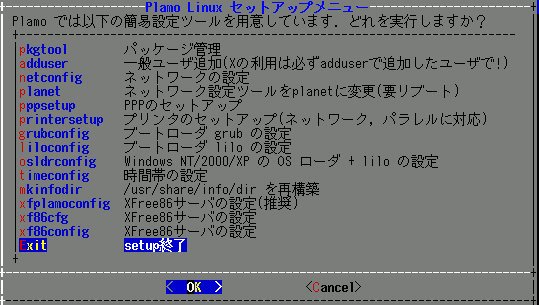
すると 終わります。
# exit logout $
後は 印刷できるか 確認する 必要が有ります。
にゃんたろう 拝!
2007年12月13日 (木) 21:12:34 JST 作成